Acuerdo
Utilizamos cookies en nuestro sitio web para ofrecerle la mejor experiencia posible. Al hacer clic en "Aceptar todas" acepta el uso de todas las cookies y nuestra política de privacidad.
Definir ausencia y sustitución
¿Está fuera de la oficina, enfermo u ocupado por cualquier otro motivo? La finalización a tiempo de contratos importantes puede ser fundamental para el éxito. sproof sign le permite definir un sustituto para sus procesos de firma y comunicar su ausencia en consecuencia. En este tutorial aprenderá todo sobre la función de ausencia de la oficina en sproof sign.
Actualizado el 15.03.2023
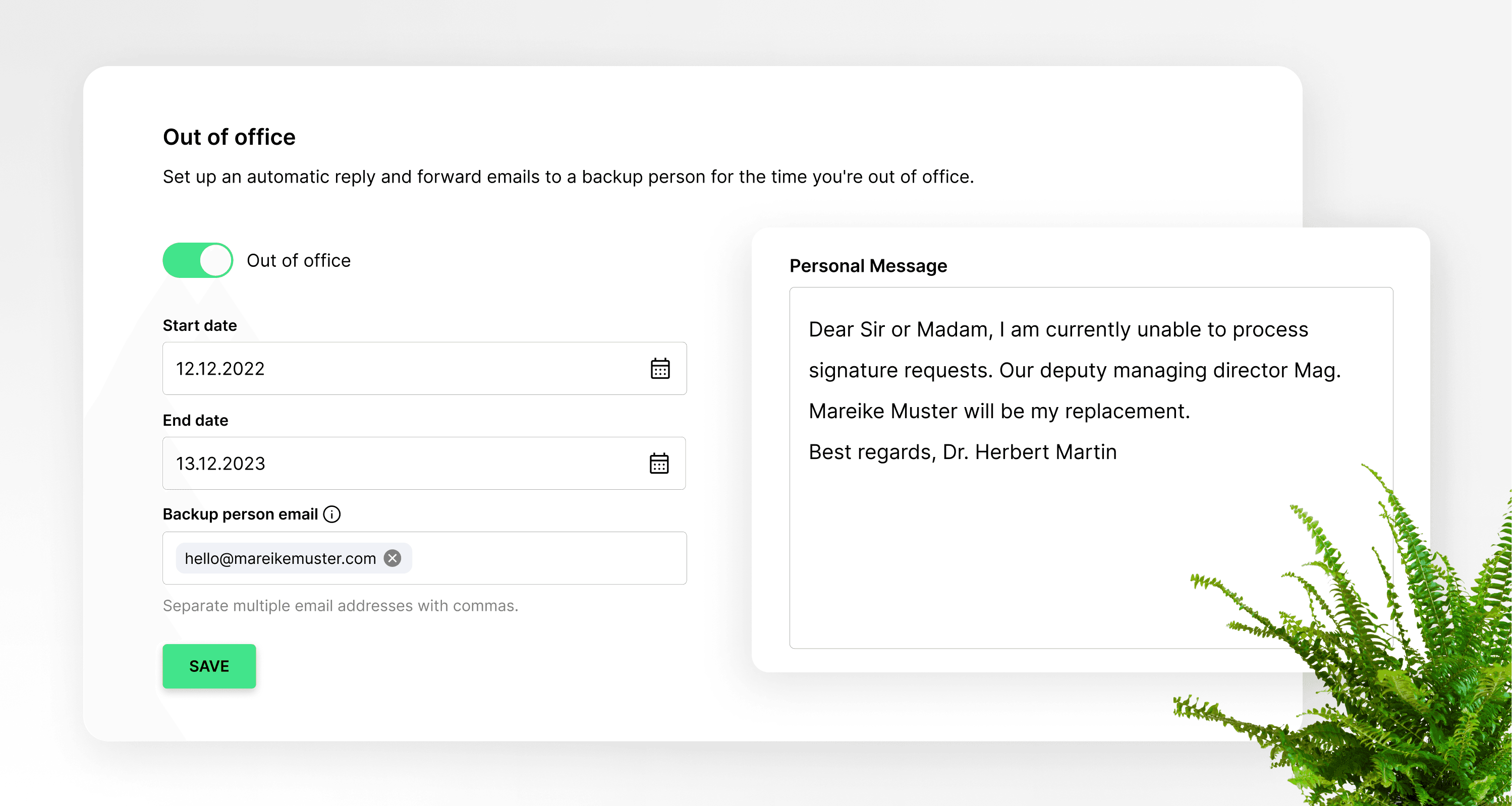
Referencias del vídeo y enlaces relacionados:
- Tutorial sobre ajustes personales

Referencias del vídeo y enlaces relacionados:
- Tutorial sobre ajustes personales

Referencias del vídeo y enlaces relacionados:
- Tutorial sobre ajustes personales

Paso a paso
Una vez que haya iniciado sesión y aterrizado en la vista del panel de control, navegue hasta Configuración en la esquina inferior izquierda o en la esquina superior derecha pulsando sobre su avatar.
Paso a paso
Una vez que haya iniciado sesión y aterrizado en la vista del panel de control, navegue hasta Configuración en la esquina inferior izquierda o en la esquina superior derecha pulsando sobre su avatar.
Paso a paso
Una vez que haya iniciado sesión y aterrizado en la vista del panel de control, navegue hasta Configuración en la esquina inferior izquierda o en la esquina superior derecha pulsando sobre su avatar.



En los ajustes, aterrizará por defecto en la pestaña "Mi perfil". Desplácese un poco más hacia abajo para llegar al botón "Ausente". Puede activarlo haciendo clic en él.
- Pestaña Mi perfil
- Botón Ausente
En los ajustes, aterrizará por defecto en la pestaña "Mi perfil". Desplácese un poco más hacia abajo para llegar al botón "Ausente". Puede activarlo haciendo clic en él.
- Pestaña Mi perfil
- Botón Ausente
En los ajustes, aterrizará por defecto en la pestaña "Mi perfil". Desplácese un poco más hacia abajo para llegar al botón "Ausente". Puede activarlo haciendo clic en él.
- Pestaña Mi perfil
- Botón Ausente
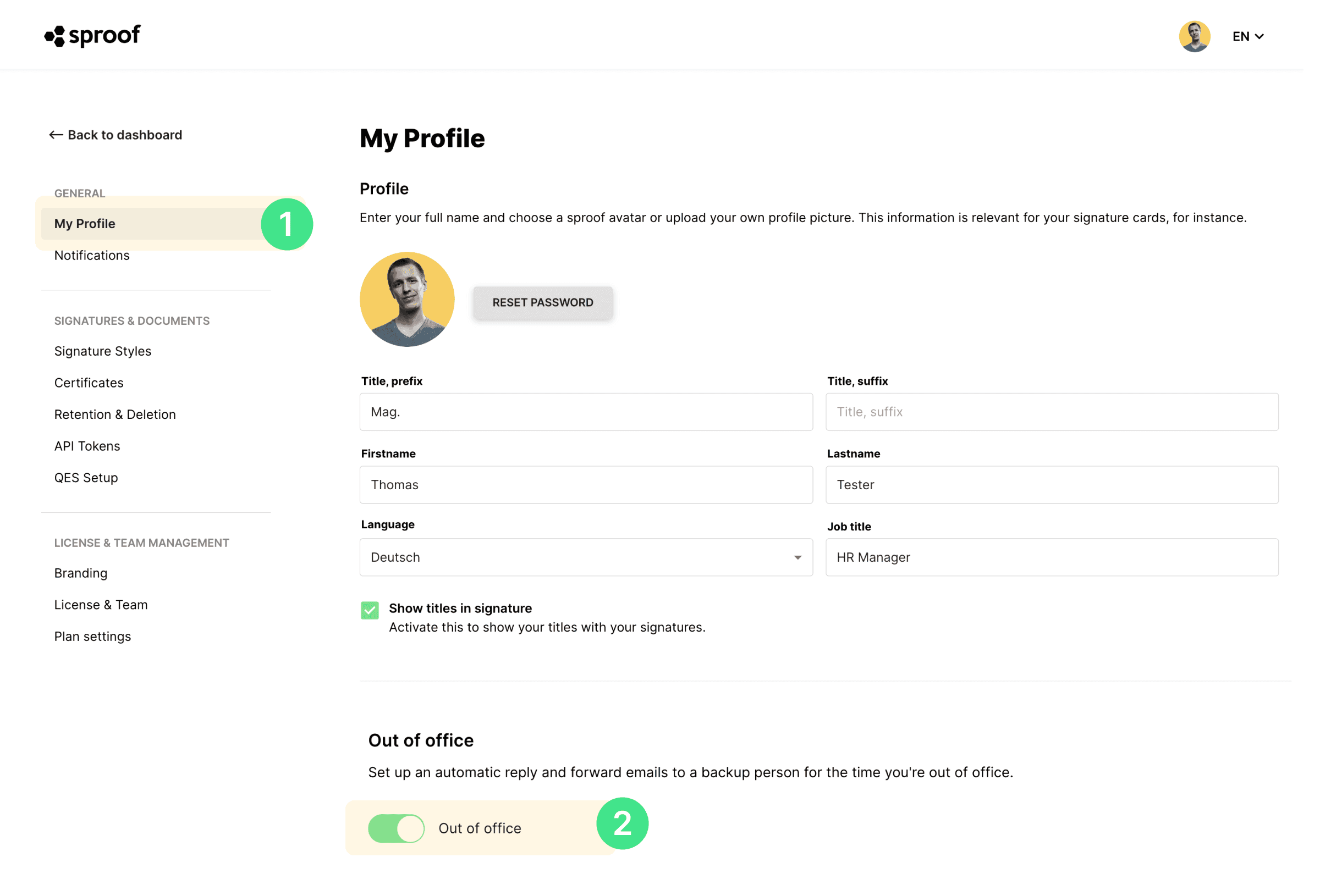
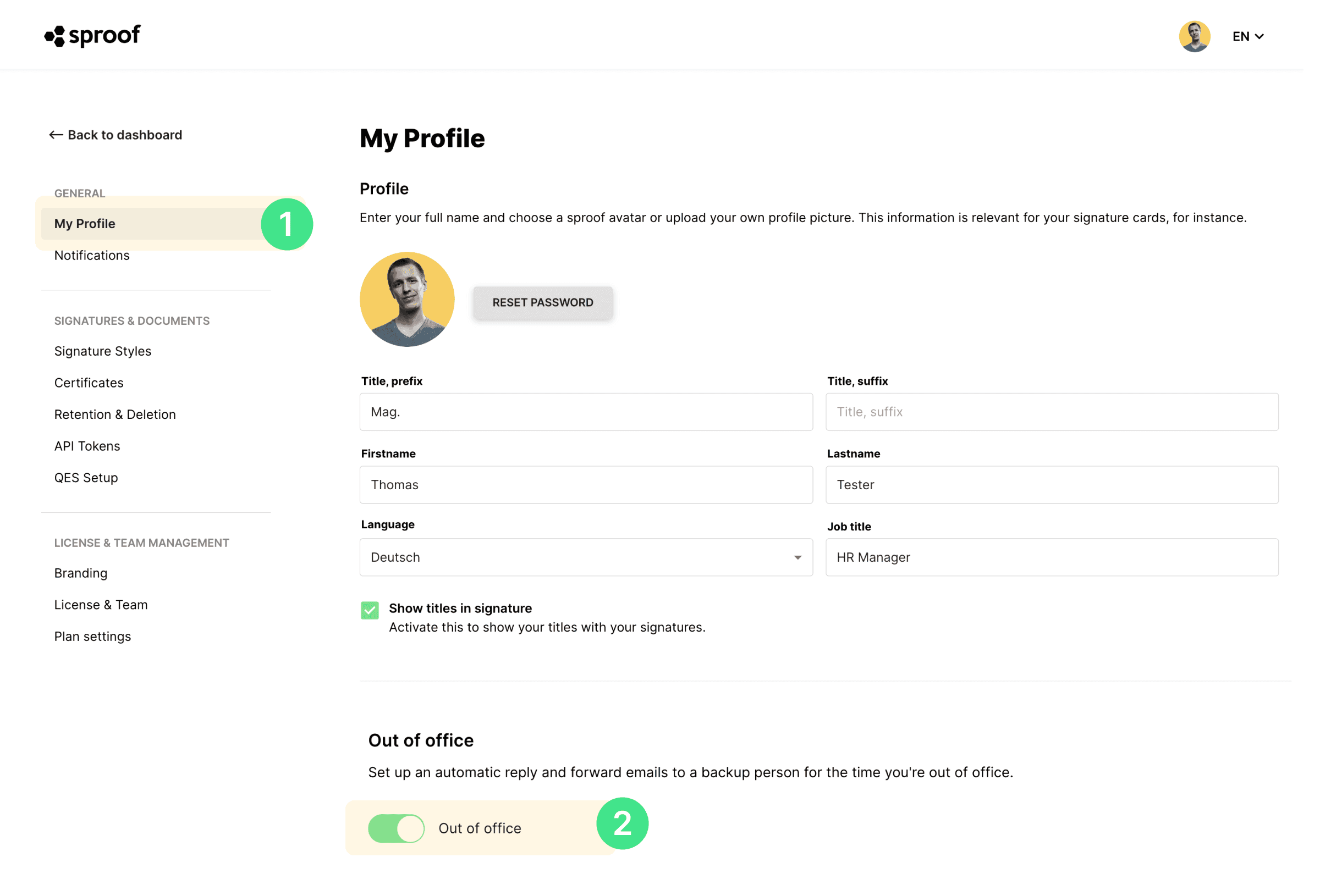
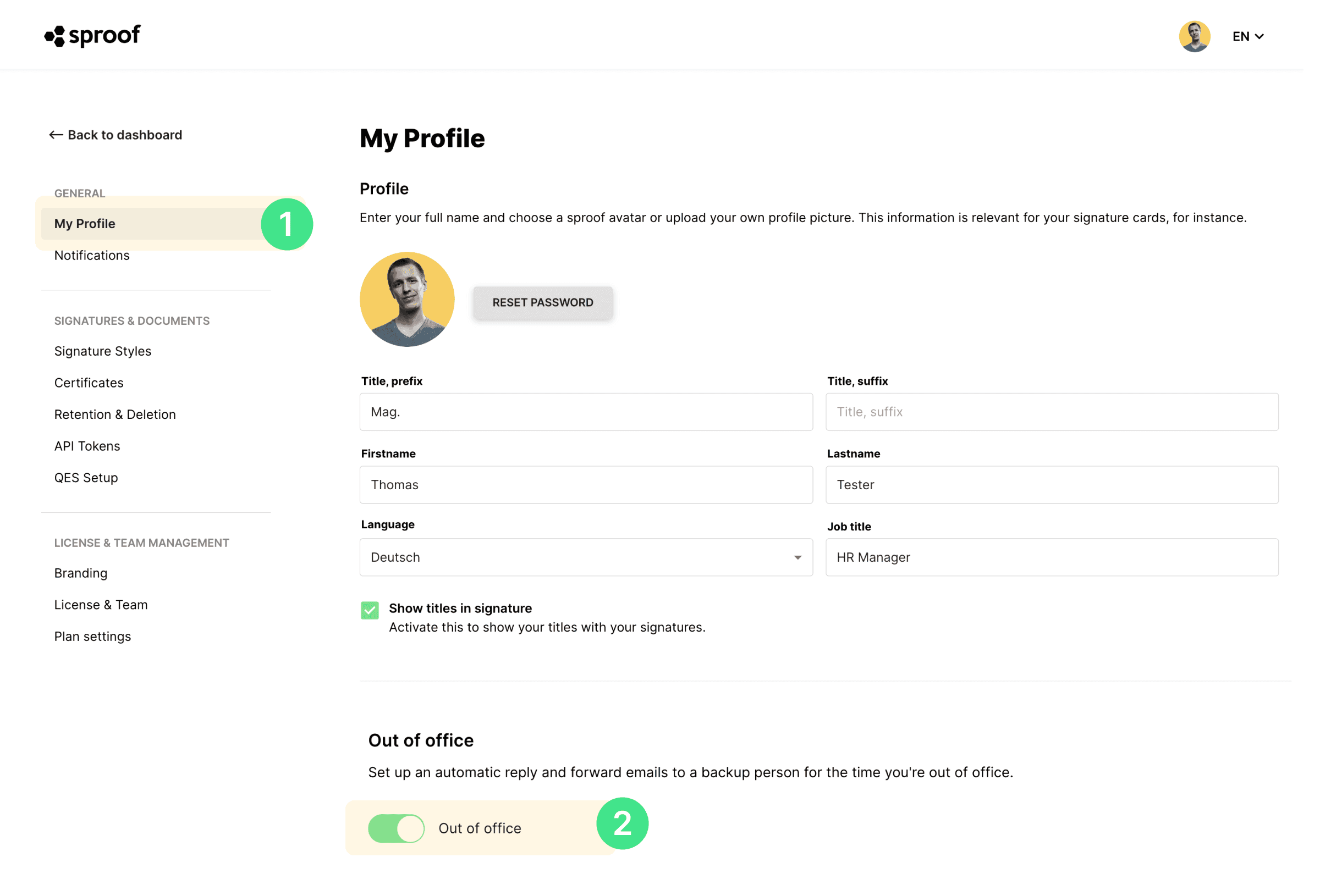
Allá vamos. Configure correctamente su ausencia paso a paso. Defina un sustituto y cree una nota de ausencia.
- Defina el inicio de la ausencia
- Defina el final de la ausencia
- Introduzca la dirección de correo electrónico del sustituto (Tenga en cuenta que esta persona debe estar registrada en sproof sign.)
- Escriba el mensaje de ausencia.
Allá vamos. Configure correctamente su ausencia paso a paso. Defina un sustituto y cree una nota de ausencia.
- Defina el inicio de la ausencia
- Defina el final de la ausencia
- Introduzca la dirección de correo electrónico del sustituto (Tenga en cuenta que esta persona debe estar registrada en sproof sign.)
- Escriba el mensaje de ausencia.
Allá vamos. Configure correctamente su ausencia paso a paso. Defina un sustituto y cree una nota de ausencia.
- Defina el inicio de la ausencia
- Defina el final de la ausencia
- Introduzca la dirección de correo electrónico del sustituto (Tenga en cuenta que esta persona debe estar registrada en sproof sign.)
- Escriba el mensaje de ausencia.
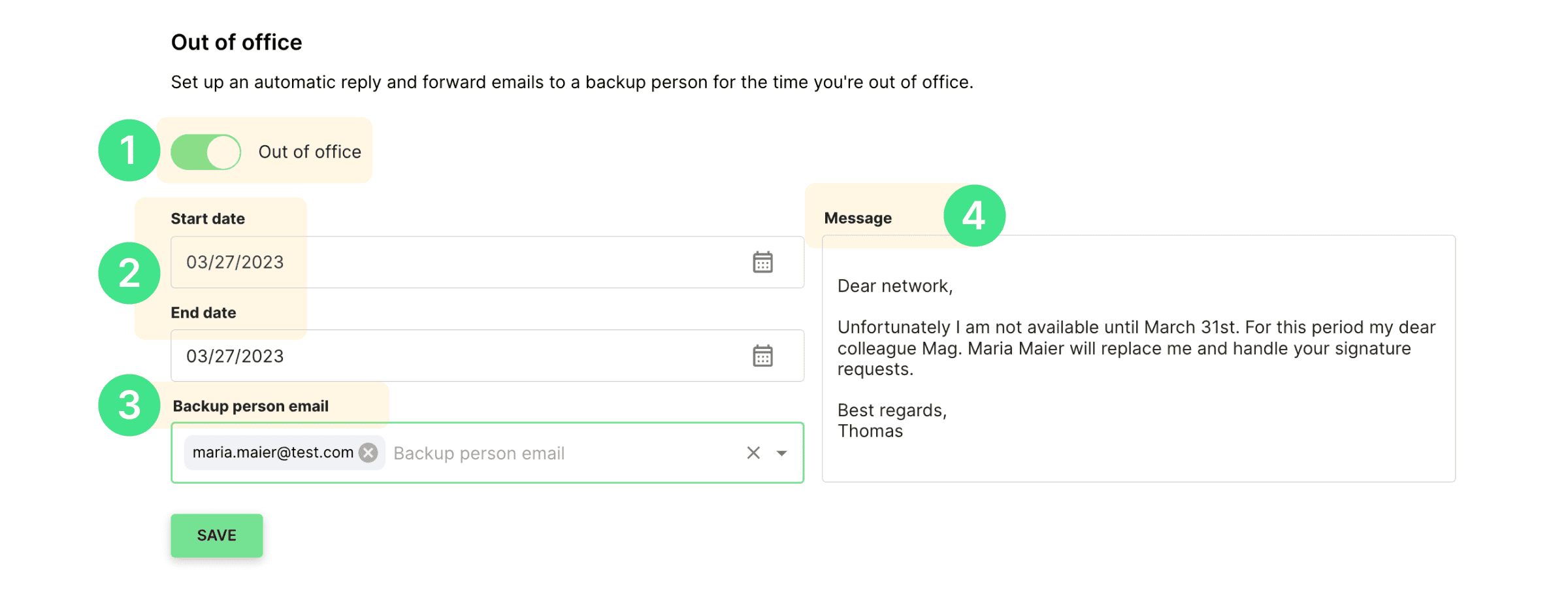
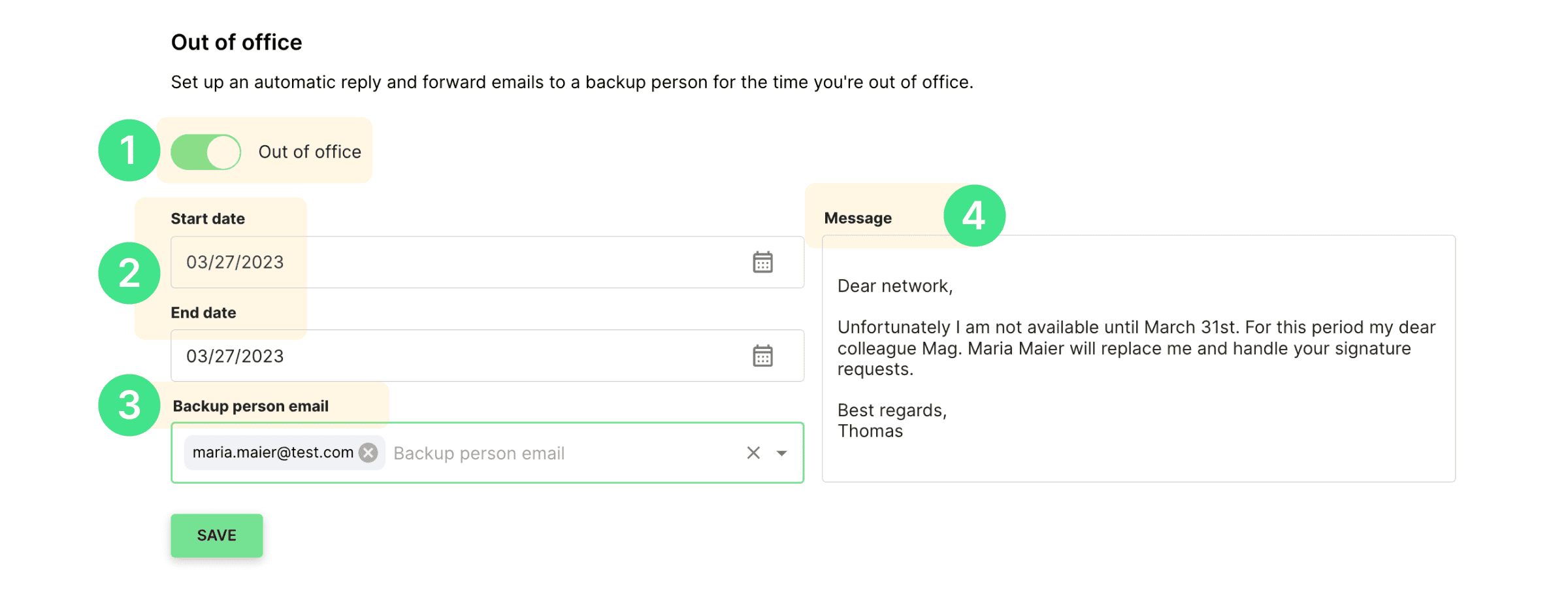
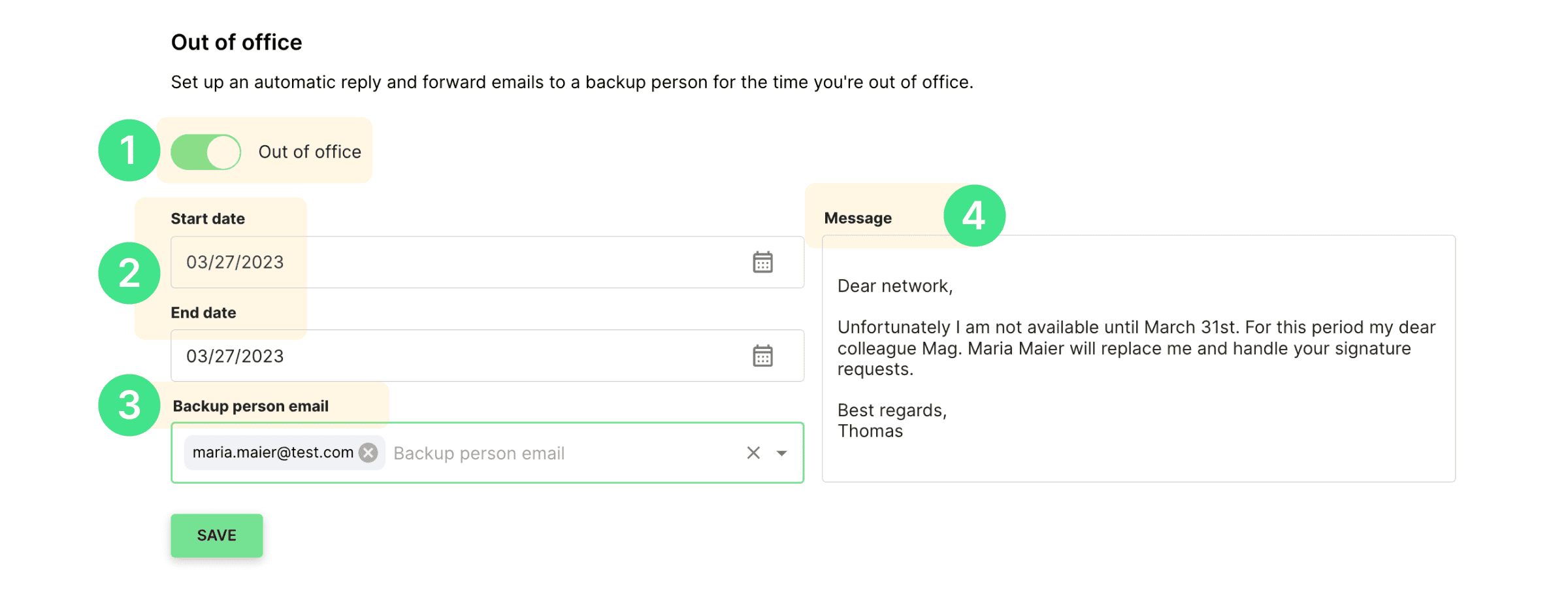
Una vez que haya configurado todo correctamente, todas las solicitudes de firma se enviarán automáticamente a su sustituto por correo. Por supuesto, siempre puede volver a la configuración y restablecer la ausencia.
Una vez que haya configurado todo correctamente, todas las solicitudes de firma se enviarán automáticamente a su sustituto por correo. Por supuesto, siempre puede volver a la configuración y restablecer la ausencia.
Una vez que haya configurado todo correctamente, todas las solicitudes de firma se enviarán automáticamente a su sustituto por correo. Por supuesto, siempre puede volver a la configuración y restablecer la ausencia.
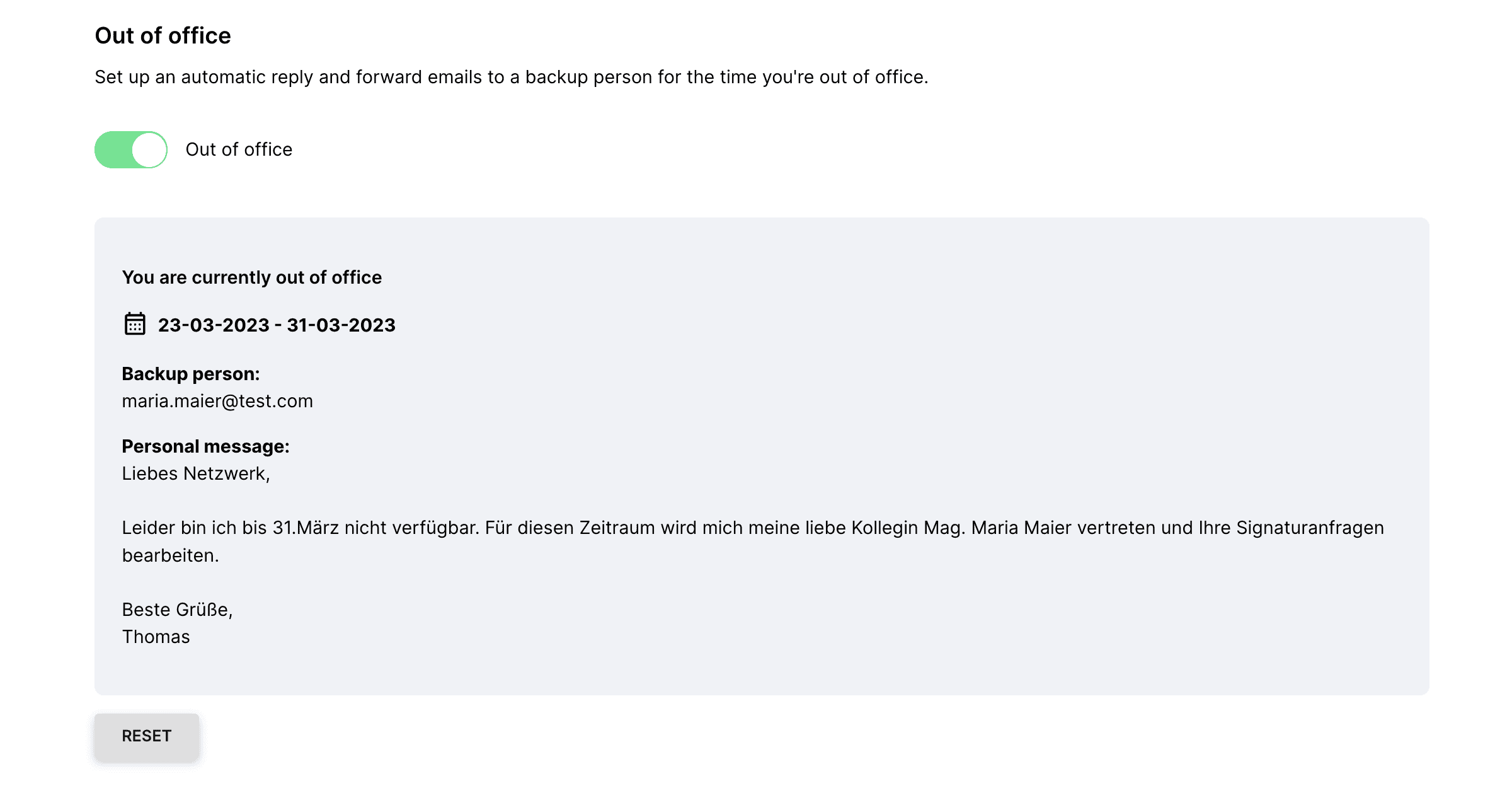
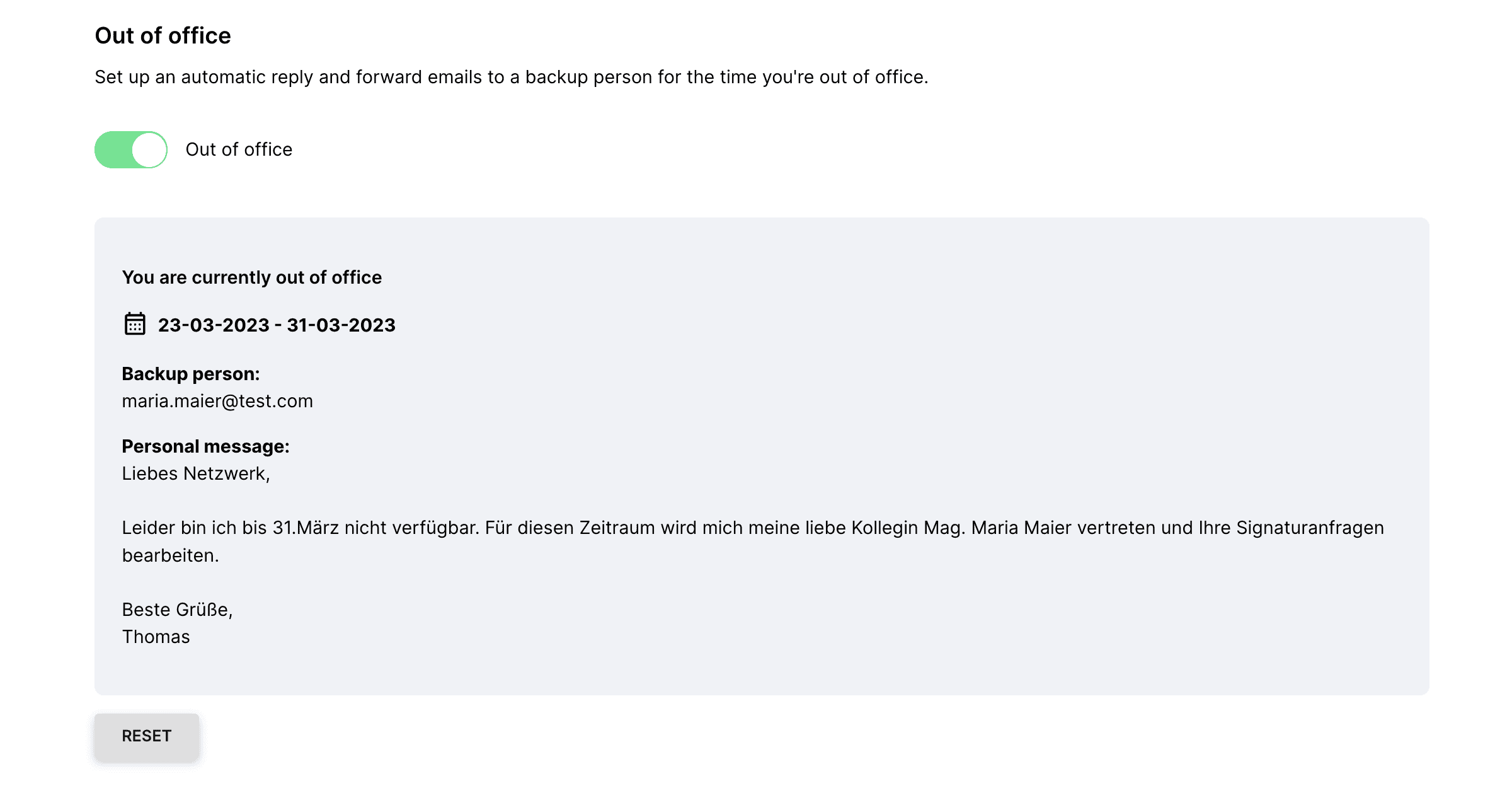
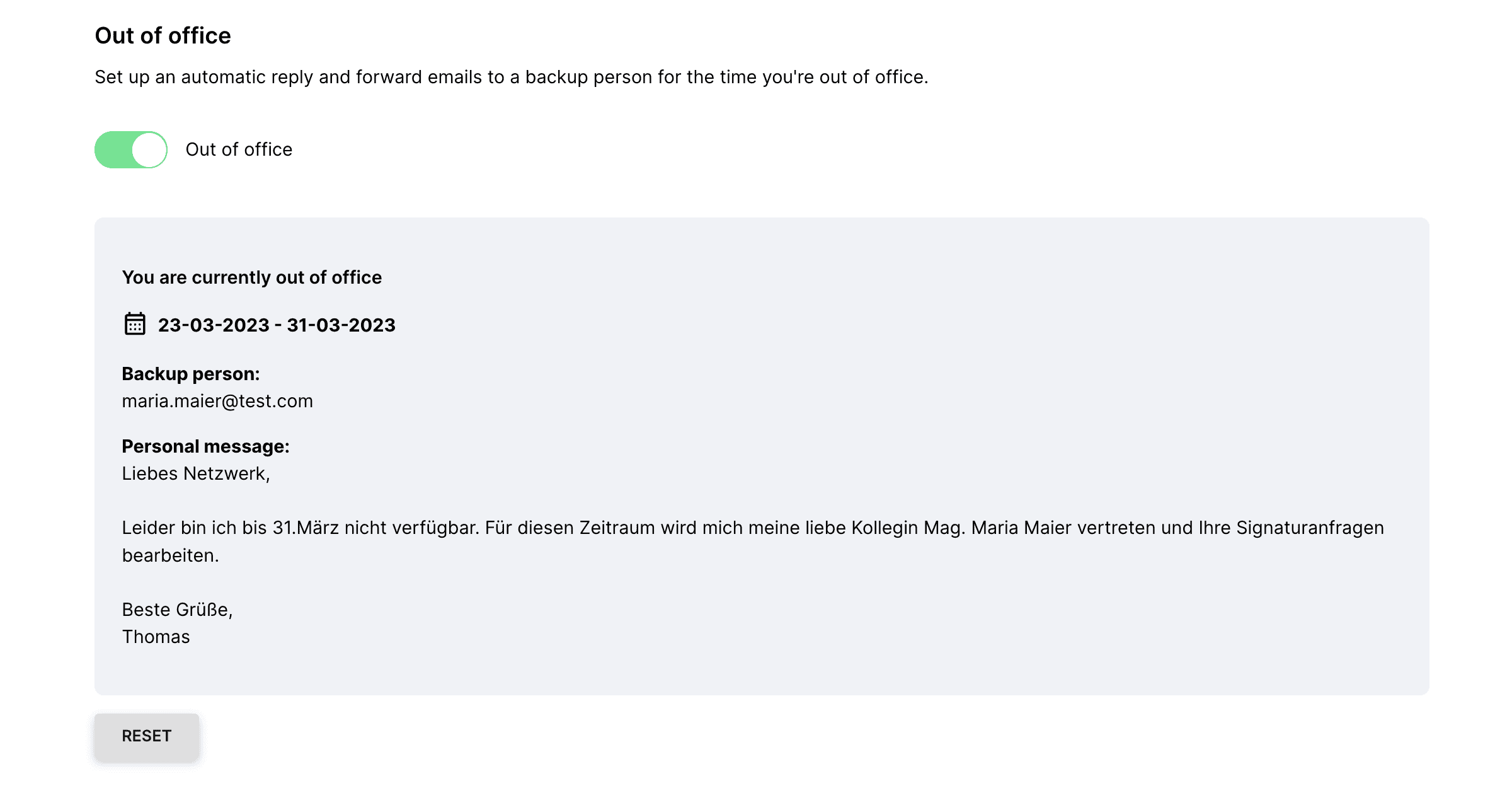
Importante: A pesar de la representación, por supuesto seguirá teniendo acceso a los documentos que se le entreguen para su firma y podrá verlos y firmarlos usted mismo posteriormente.

Importante: A pesar de la representación, por supuesto seguirá teniendo acceso a los documentos que se le entreguen para su firma y podrá verlos y firmarlos usted mismo posteriormente.

Importante: A pesar de la representación, por supuesto seguirá teniendo acceso a los documentos que se le entreguen para su firma y podrá verlos y firmarlos usted mismo posteriormente.

A partir de ahora puede estar seguro de que ninguno de sus procesos de firma importantes se retrasará. Diviértase probándolo.
A partir de ahora puede estar seguro de que ninguno de sus procesos de firma importantes se retrasará. Diviértase probándolo.
A partir de ahora puede estar seguro de que ninguno de sus procesos de firma importantes se retrasará. Diviértase probándolo.